Excelでセルの数式の表示を有効/無効にする方法
Microsoft Excelでセル内の数式の表示を有効または無効にする方法を学びます。

Windows や macOS を含むすべてのオペレーティング システム、および Microsoft Office アプリケーションや World of Mixed Martial Arts 5 (WMMA5) などのさまざまなプログラムで、「実行時エラー 76 パスが見つかりません」というエラーが発生します。この問題は、互換性の問題、互換性のないウイルス対策ソフトウェア、権限の欠如、ファイルの破損、または不適切なファイル パスの結果として発生する可能性があります。
こちらもお読みください: Windows 11/10 PC でランタイム エラー 217 を修正する方法

ステップ 1:破損したソフトウェアのランチャーを見つけて右クリックし、「プロパティ」を選択します。
ステップ 2: [互換性] タブに移動し、ドロップダウン メニューから以前の OS バージョンを選択し、[互換モードでこのプログラムを実行する] チェックボックスをオンにします。

ステップ 3:完了したら、「適用」および「OK」をクリックして変更を保存し、エラー メッセージが消えるかどうかを確認します。
こちらもお読みください: Windows PCで「コード実行を続行できません」エラーを修正する方法?
ステップ 1:影響を受けるプログラムを含むフォルダーを右クリックし、コンテキスト メニューから [プロパティ] を選択します。

ステップ 2: [以前のバージョン] タブに移動し、リストから最も古いバージョンを選択し、[復元] をクリックして実行時エラー 76 を解決します。

ステップ 3:確認ボックスが表示されたら、「復元」を選択し、プロセスが完了するまでしばらく待ちます。
ステップ 4:最後に、デバイスを再起動して、ランタイム エラー 76 パスが見つからない問題が解決されたかどうかを確認します。
こちらもお読みください: Windows 11/10 で DirectDraw エラーを修正する方法?
ステップ 1: Win + R を押して「RUN」ボックスを起動し、「Regedit」と入力してから「OK」ボタンを押します。

ステップ 2: UAC (ユーザー アクセス コントロール) プロンプトが表示されたら、[OK] ボタンを押します。
ステップ 3: Windows レジストリ ボックスが開くので、次のパスをコピーして貼り付け、Enter キーを押します。
HKEY_LOCAL_MACHINE\SOFTWARE\Microsoft\Windows\CurrentVersion\Policies\System

ステップ 4: Windows レジストリの右側のパネルの空の部分を右クリックし、コンテキスト メニューから [新規] を選択します。

ステップ 5: DWORD (32 ビット) 値を選択すると、新しいエントリが作成されます。このエントリの名前を EnableLinkedConnections に変更します。
ステップ 6:このエントリをダブルクリックすると、新しいボックスが開き、値データ フィールドの下に「1」を入力する必要があります。「OK」ボタンをクリックします。

ステップ 7: PC を再起動します。
こちらもお読みください: Windows 11/10 PCで解析が返されたエラー0xC00CE556を修正する方法
ステップ 1: Microsoft 公式 Web サイトに移動して、最新バージョンの Visual C++ 再頒布可能パッケージをダウンロードします。

ステップ 2:ファイルがダウンロードされたら、それをダブルクリックし、オンラインの指示に従って Visual C++ 再頒布可能パッケージをインストールします。
ランタイム エラー 76: パスが見つかりませんの問題は、マルウェアが原因で発生することもあります。この場合、強力なウイルス対策ソフトを使用してPC のマルウェアをスキャンし、削除することをお勧めします。T9ウイルス対策は、さまざまな種類のマルウェアからコンピュータを保護するリアルタイムウイルス対策です。このアプリは、広告ブロッカーとスタートアップ マネージャー モジュール、PC オプティマイザーとシュレッダーも提供します。

最後の解決策は、アプリをアンインストールして再インストールすることです。アプリをアンインストールする手順は次のとおりです。
ステップ 1: Win + I を押して設定を開きます。
ステップ 2 : 左側のペインで [アプリ] タブをクリックします。
ステップ 3:右側のセクションで「インストールされているアプリ」をクリックします。
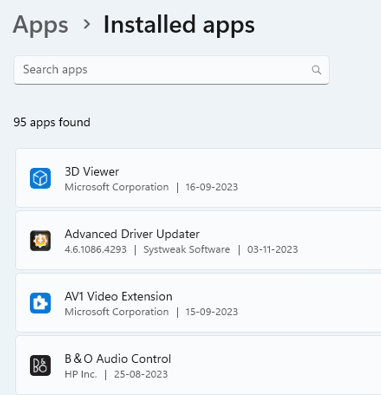
ステップ 4:問題の原因となっているアプリを見つけて、その横にある 3 つの点をクリックします。
ステップ 5:コンテキスト メニューから [アンインストール] を選択して、PC からアプリを削除します。

アプリをアンインストールした後は、公式Webサイトから再インストールできます。
ランタイム エラー 76 に対処するときは、問題のファイルを修正することが最初の行動であることを思い出してください。また、それが不可能な場合でも、プログラムまたは OS 固有の修正を常に利用できます。Facebook、Instagram、Twitter、YouTube、Pinterestでも私たちを見つけることができます。
Microsoft Excelでセル内の数式の表示を有効または無効にする方法を学びます。
Windows 11のナレーター機能にイライラしていますか?複数の簡単な方法でナレーター音声を無効にする方法を学びましょう。
一般にchkdskとして知られているCheckDiskは、ディスクの状態を監視するための重要なWindowsユーティリティです。ハードドライブのエラー修正に役立つ手段を探します。
Windows11のレジストリをクリーンアップする方法を学び、パフォーマンスを向上させましょう。
Microsoft Teamsのようなサービスは、最新のセキュリティプロトコルを確保しながら、最新の機能を提供するために常に更新されています。更新手順を確認しましょう。
Googleフォトで重複する写真を削除したい場合の最良の方法について解説します。
Appleのエコシステム内で、AirPlayはコンテンツを共有する便利な手段です。iPhoneからAirPlayを簡単にオフにする方法を解説します。
iPhoneで電卓の履歴を確認する方法を紹介。電卓アプリは履歴保存機能がないが、便利な代替手段を使って過去の計算結果をチェックできます。
ビデオ会議が日常業務の一部になっているので、ZoomIDを保護する方法として、2要素認証を導入することが不可欠です。
Windows 11の自動シャットダウン機能を利用する方法を解説します。徒労感を軽減し、作業効率を向上させるためのタイマー設定方法を学びましょう。
Windows 11からBingを削除する方法を詳細に説明します。検索エンジンを変更し、検索結果を整理しましょう。
Windows 11でのファイルタイプの変更方法を詳しく説明し、MP3やDOCX、JPGなどのファイル拡張子を扱う際のヒントを提供します。
Microsoft Outlookにズームを追加する方法。ズームを利用すれば、組織や教育機関での効率的な会議が実現できます。
Windows 11の通知音を無効にする方法や、様々なシステムサウンドを管理する手段について詳しく解説しています。
Windows 11でボリュームラベルを簡単に変更する方法を学びましょう。ファイルエクスプローラーやPowerShellを使ってカスタマイズできます。
Microsoft Teams Togetherモードについての完全ガイド。新機能や使用方法、システム要件などを詳しく解説します。
Windows11で古いゲームを実行する方法 - 古いゲームをプレイするための8つの効果的な方法
ファイルの種類を変更したいですか? Windows 11 デバイスでファイルの種類 (拡張子) を変更できる 4 つの簡単な方法を紹介します。
お使いのコンピュータの Bing 検索エンジンが気に入らないですか?ここでは、Windows 11 から Bing を削除する 5 つの方法を紹介します。
Windows 11では新しいコンテキストメニューが実装されていますが、重要な圧縮ツールであるWinRARや7-Zipを追加する方法を学ぶことができます。
Microsoft Teamsで「申し訳ありません、接続できませんでした」というエラーが表示されると、仕事やコミュニケーションに支障をきたすことがあります。このエラーは、ネットワークの問題、アプリの設定ミス、サーバーの障害など、さまざまな原因で発生します。この記事では、このエラーを迅速かつ効果的に解決するための5つの方法を、初心者でも分かりやすく解説します。SEO最適化を意識し、具体的な手順と実用的な情報を提供します。
BeRealアプリの一般的な問題によってソーシャルエクスペリエンスが中断されないように、ここではBeRealアプリが正常に動作しない問題を修正する9つの方法を紹介します。
PowerShell から実行可能ファイルを簡単に実行し、システムをマスター制御する方法についてのステップバイステップガイドをご覧ください。
地球上で最もトレンドのリモート会議プラットフォームの一つであるZoomの注釈機能の使い方を詳しく解説します。ズームでユーザビリティを向上させましょう!
デスクトップまたはモバイルの Outlook 電子メールに絵文字を挿入して、より個人的なメールにし、感情を表現したいと思いませんか?これらの方法を確認してください。
NetflixエラーコードF7701-1003の解決策を見つけ、自宅でのストリーミング体験を向上させる手助けをします。
Microsoft Teamsがファイルを削除しない場合は、まず待ってからブラウザーのキャッシュとCookieをクリアし、以前のバージョンを復元する方法を解説します。
特定のWebサイトがMacに読み込まれていませんか?SafariやGoogle Chromeでのトラブルシューティング方法を詳しく解説します。
未使用のSpotifyプレイリストを消去する方法や、新しいプレイリストの公開手順について詳しく説明しています。
「Outlookはサーバーに接続できません」というエラーでお困りですか?この記事では、Windows10で「Outlookがサーバーに接続できない問題」を解決するための9つの便利なソリューションを提供します。


![Windows11でレジストリをクリーンアップする方法[4つの方法] Windows11でレジストリをクリーンアップする方法[4つの方法]](https://cloudo3.com/resources8/images31/image-9744-0105182733836.png)

























